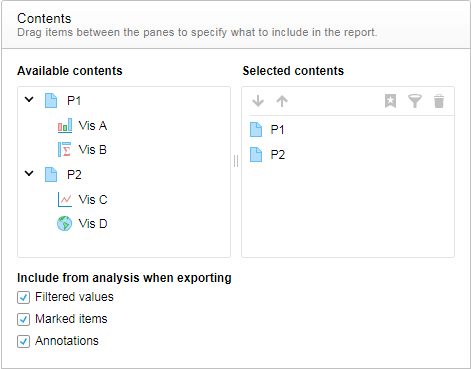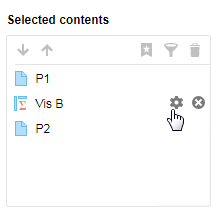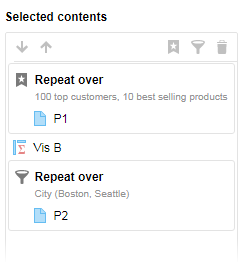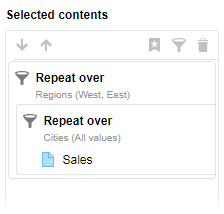Contenido
En la parte Contenido de la configuración del informe, se define qué contenido del análisis se incluirá en el informe. Es posible combinar todas las páginas de análisis, o solo páginas seleccionadas, con visualizaciones individuales.
El panel Contenido disponible enumera todas las páginas del análisis y sus visualizaciones, y el panel Contenido seleccionado muestra lo que se exportará. Solo tiene que arrastrar elementos entre los paneles Contenido disponible y Contenido seleccionado para especificar el contenido del informe. Si lo desea, puede reordenar los elementos en el panel Contenido seleccionado arrastrándolos a la posición deseada del informe.
Además, puede utilizar las casillas de verificación Valores filtrados y Elementos marcados para especificar si los filtros y las marcas realizados en el análisis deben incluirse en el informe. Las anotaciones que se han agregado al análisis también se pueden mostrar en el informe.
Visualizaciones individuales
Normalmente, cada elemento del panel Contenido seleccionado es una página en sí misma en el documento PDF. Sin embargo, para una visualización individual que se ha agregado al informe, es posible modificar la salida. Lo que se puede hacer depende del tipo de visualización. Por ejemplo, si el contenido de la visualización no es totalmente visible en el análisis (suele ser el caso de las visualizaciones enrejadas y tabulares), puede especificar que también se incluyan las partes no visibles en el informe.
Para acceder a las opciones de modificación, coloque el cursor sobre la visualización agregada y haga clic en  . Las distintas opciones se describen en Exportación de una visualización e inclusión de contenido no visible.
. Las distintas opciones se describen en Exportación de una visualización e inclusión de contenido no visible.
Exportar diferentes vistas de un análisis
Es posible incluir diferentes vistas del análisis en el informe sin tener que crearlas manualmente. Las diferencias entre las vistas se basan en los marcadores que se han aplicado o los valores de filtro seleccionados. Al repetir marcadores o valores de filtro en las páginas y las visualizaciones, se puede reflejar cierta interactividad de análisis en el informe.
En el panel Contenido seleccionado, especifique las páginas y las visualizaciones en las que desea repetir los marcadores o los valores de filtro. Lo que debe repetirse se recopila en secciones enmarcadas. A continuación, la exportación devolverá automáticamente las diferentes vistas del análisis.
Exportar diferentes vistas de un análisis mediante marcadores
Imagine que ha encontrado algunos estados del análisis interesantes y que los ha capturado en diferentes marcadores. Desea crear un informe que muestre las páginas y las visualizaciones en dichos estados. En lugar de aplicar manualmente cada marcador y exportar una vez para cada marcador aplicado, puede aplicar los marcadores a las páginas de un informe con una sola operación. Seleccione las partes del análisis para las que desea tener vistas diferentes, seguidas de los marcadores que desea aplicar y la exportación se repetirá automáticamente en base a estos marcadores. Consulte Repetición de páginas y visualizaciones en marcadores.
Exportar diferentes vistas de un análisis mediante filtros
Imaginemos que tiene un análisis con los datos de ventas de las "Regiones" oeste, este, norte y sur, y que desea crear un informe que solo muestre las ventas de una región a la vez. En vez de ajustar manualmente el filtro "Regiones" y de exportar una vez para el oeste, una vez para el este, y así sucesivamente, puede realizar la exportación en una sola operación. Seleccione las partes del análisis para las que desea tener vistas diferentes, seguidas de las regiones que le interesen y la exportación se repetirá automáticamente en base a estas regiones, aplicando un filtro de región cada vez. Consulte Repetición de páginas y visualizaciones en valores de filtro.
Secciones anidadas
Se pueden lograr repeticiones más avanzadas creando secciones repetidas dentro de otras secciones repetidas. Esto puede ser útil si se desea crear un informe con estructura jerárquica, por ejemplo.
Por ejemplo, imagine que los datos contienen "Ciudades" como Seattle, Los Ángeles, Boston, etc. (además de las "Regiones" mencionadas anteriormente). Al anidar secciones que repiten valores de filtro, se obtendrán páginas PDF que muestran combinaciones de categorías como "Oeste, Seattle", "Oeste, Los Ángeles", "Este, Boston", y así sucesivamente.